உள்ளடக்க அட்டவணை
உங்கள் பணித்தாள்களில் வரிசைகளை மறைக்க மூன்று வெவ்வேறு வழிகளை டுடோரியல் காட்டுகிறது. எக்செல் இல் மறைக்கப்பட்ட வரிசைகளை எப்படிக் காட்டுவது மற்றும் தெரியும் வரிசைகளை மட்டும் நகலெடுப்பது எப்படி என்பதையும் இது விளக்குகிறது.
பயனர்கள் பணித்தாளின் பகுதிகளுக்குள் அலைவதைத் தடுக்க விரும்பினால், அவர்கள் பார்க்க வேண்டாம், பிறகு அவர்களின் பார்வையில் இருந்து அத்தகைய வரிசைகளை மறை . முக்கியமான தரவு அல்லது சூத்திரங்களை மறைக்க இந்த நுட்பம் பெரும்பாலும் பயன்படுத்தப்படுகிறது, ஆனால் உங்கள் பயனர்கள் தொடர்புடைய தகவல்களில் கவனம் செலுத்துவதற்கு பயன்படுத்தப்படாத அல்லது முக்கியமில்லாத பகுதிகளை நீங்கள் மறைக்க விரும்பலாம்.
மறுபுறம், உங்கள் சொந்த தாள்களைப் புதுப்பிக்கும்போது அல்லது ஆராயும்போது மரபுவழிப் பணிப்புத்தகங்கள், எல்லாத் தரவையும் பார்க்கவும் சார்புகளைப் புரிந்துகொள்ளவும் அனைத்து வரிசைகளையும் நெடுவரிசைகளையும் மறைக்க நிச்சயமாக விரும்புவீர்கள். இந்தக் கட்டுரை இரண்டு விருப்பங்களையும் உங்களுக்குக் கற்பிக்கும்.
எக்செல் இல் வரிசைகளை எவ்வாறு மறைப்பது
எக்செல் இல் உள்ள எல்லாப் பொதுவான பணிகளிலும் உள்ளது போல, ஒன்றுக்கும் மேற்பட்ட வழிகள் உள்ளன. வரிசைகளை மறைக்க: ரிப்பன் பட்டன், வலது கிளிக் மெனு மற்றும் விசைப்பலகை குறுக்குவழியைப் பயன்படுத்துவதன் மூலம்.
எப்படியும், நீங்கள் மறைக்க விரும்பும் வரிசைகளைத் தேர்வு செய்வதன் மூலம் தொடங்கவும்:
6>இது மறைக்கப்பட்ட அனைத்து வரிசைகளையும் மீண்டும் பார்க்க வைக்கும்.
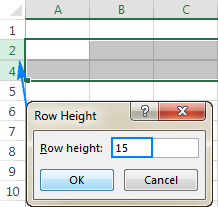
வரிசையின் உயரம் 0.07 அல்லது அதற்கும் குறைவாக அமைக்கப்பட்டால், மேற்கண்ட கையாளுதல்கள் இல்லாமல், அத்தகைய வரிசைகளை சாதாரணமாக மறைக்க முடியும்.
3. Excel இல் முதல் வரிசையை மறைப்பதில் சிக்கல்
ஒரு தாளில் யாரேனும் முதல் வரிசையை மறைத்திருந்தால், அதற்கு முந்தைய வரிசையை உங்களால் தேர்ந்தெடுக்க முடியாததால், அதைத் திரும்பப் பெறுவதில் சிக்கல் ஏற்படலாம். இந்த வழக்கில், Excel இல் மேல் வரிசைகளை எவ்வாறு மறைப்பது என்பதில் விளக்கப்பட்டுள்ளபடி செல் A1 ஐத் தேர்ந்தெடுத்து, பின்னர் வழக்கம் போல் வரிசையை மறைக்கவும், எடுத்துக்காட்டாக Ctrl + Shift + 9 .
4 ஐ அழுத்துவதன் மூலம். சில வரிசைகள் வடிகட்டப்பட்டன
உங்கள் பணித்தாளில் உள்ள வரிசை எண்கள் நீல நிறமாக மாறும்போது, சில வரிசைகள் வடிகட்டப்பட்டதைக் குறிக்கிறது. அத்தகைய வரிசைகளை மறைக்க, தாளில் உள்ள அனைத்து வடிப்பான்களையும் அகற்றவும்.
எக்செல் இல் வரிசைகளை மறைப்பதும் அவிழ்ப்பதும் இதுதான். படித்ததற்கு நன்றி மற்றும் அடுத்த வாரம் உங்களை எங்கள் வலைப்பதிவில் சந்திப்போம் என்று நம்புகிறேன்!
தேர்ந்தெடுக்க வேண்டும் ரிப்பன், நீங்கள் இந்த வழியில் வரிசைகளை மறைக்கலாம்:- முகப்பு தாவலுக்குச் சென்று > கலங்கள் குழு, வடிவமை<5 என்பதைக் கிளிக் செய்யவும்> பொத்தான்.
- தெரிவுத்தன்மை ன் கீழ், மறை & மறை , பின்னர் வரிசைகளை மறை என்பதைத் தேர்ந்தெடுக்கவும்.
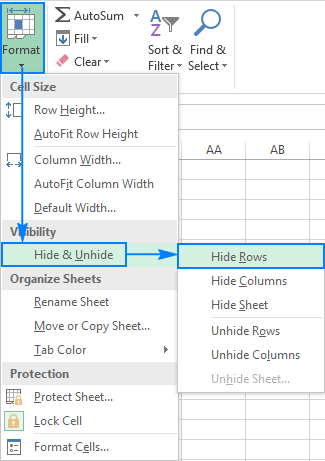
மாற்றாக, முகப்பு டேப் > வடிவமைக்கவும் > வரிசை உயரம்… மற்றும் வரிசை உயரம் பெட்டியில் 0 என தட்டச்சு செய்யவும்.
எந்த வழியிலும், தேர்ந்தெடுக்கப்பட்ட வரிசைகள் பார்வையில் இருந்து மறைக்கப்படும் நேராக.
வலது கிளிக் மெனுவைப் பயன்படுத்தி வரிசைகளை மறை
ரிப்பனில் உள்ள மறை கட்டளையின் இருப்பிடத்தை நினைவில் வைத்துக் கொள்ள நீங்கள் கவலைப்பட விரும்பவில்லை என்றால், நீங்கள் சூழல் மெனுவிலிருந்து அதை அணுகலாம்: தேர்ந்தெடுக்கப்பட்ட வரிசைகளில் வலது கிளிக் செய்து, மறை என்பதைக் கிளிக் செய்யவும்.
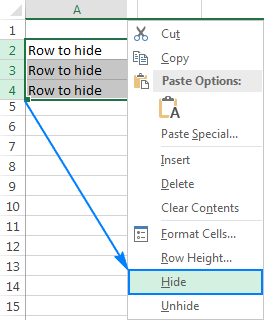
வரிசையை மறைக்க எக்செல் குறுக்குவழி
விசைப்பலகையில் இருந்து உங்கள் கைகளை எடுக்காமல் இருக்க விரும்பினால், இந்த குறுக்குவழியை அழுத்துவதன் மூலம் தேர்ந்தெடுக்கப்பட்ட வரிசை(களை) விரைவாக மறைக்கலாம்: Ctrl + 9
எக்செல் இல் வரிசைகளை எவ்வாறு மறைப்பது
வரிசைகளை மறைப்பதைப் போலவே, மைக்ரோசாஃப்ட் எக்செல் அவற்றை மறைப்பதற்கு சில வெவ்வேறு வழிகளை வழங்குகிறது. எதைப் பயன்படுத்துவது என்பது உங்கள் தனிப்பட்ட விருப்பம். மறைக்கப்பட்ட அனைத்து வரிசைகள், குறிப்பிட்ட வரிசைகள் அல்லது தாளில் முதல் வரிசையை மட்டும் மறைக்க எக்செல் க்கு அறிவுறுத்துவதற்கு நீங்கள் தேர்ந்தெடுக்கும் பகுதி வித்தியாசமானது.
இதைப் பயன்படுத்தி வரிசைகளை மறைரிப்பன்
முகப்பு தாவலில், கலங்கள் குழுவில், வடிவமைப்பு பொத்தானைக் கிளிக் செய்து, மறை & தெரிவுத்தன்மை என்பதன் கீழ், வரிசைகளை மறை என்பதைக் கிளிக் செய்யவும்.
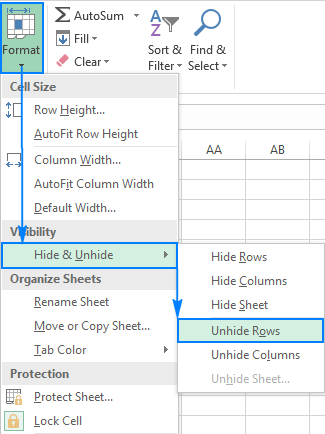
சூழல் மெனுவைப் பயன்படுத்தி வரிசைகளை மறை
0>நீங்கள் மறைக்க விரும்பும் வரிசை(களுக்கு) மேலேயும் கீழும் உள்ள வரிசையை உள்ளடக்கிய வரிசைகளின் ஒரு குழுவைத் தேர்ந்தெடுத்து, தேர்வில் வலது கிளிக் செய்து, பாப்-அப் மெனுவில் மறைக்கஎன்பதைத் தேர்ந்தெடுக்கவும். ஒரு மறைக்கப்பட்ட வரிசை மற்றும் பல வரிசைகளை மறைப்பதற்கு இந்த முறை அழகாக வேலை செய்கிறது.உதாரணமாக, 1 மற்றும் 8 வரிசைகளுக்கு இடையில் மறைக்கப்பட்ட அனைத்து வரிசைகளையும் காட்ட, கீழே உள்ள ஸ்கிரீன்ஷாட்டில் காட்டப்பட்டுள்ளபடி இந்த வரிசைகளின் குழுவைத் தேர்ந்தெடுக்கவும், வலது- கிளிக் செய்து, மறைநீக்கு :
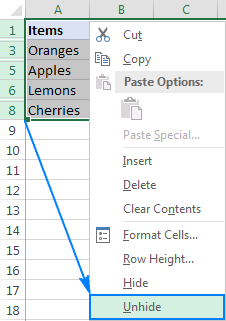
விசைப்பலகை குறுக்குவழியுடன் வரிசைகளை மறை
எக்செல் அன்ஹைட் ரோஸ் ஷார்ட்கட் இதோ: Ctrl + Shift + 9
இந்த விசை கலவையை (ஒரே நேரத்தில் 3 விசைகள்) அழுத்தினால், தேர்வில் குறுக்கிடும் மறைக்கப்பட்ட வரிசைகள் காட்டப்படும்.
இருமுறை கிளிக் செய்வதன் மூலம் மறைக்கப்பட்ட வரிசைகளைக் காட்டு
பல சூழ்நிலைகளில், எக்செல் இல் வரிசைகளை மறைக்க மிக விரைவான வழி அவற்றை இருமுறை கிளிக் செய்வதாகும். இந்த முறையின் சிறப்பு என்னவென்றால், நீங்கள் எதையும் தேர்ந்தெடுக்க வேண்டியதில்லை. மறைக்கப்பட்ட வரிசை தலைப்புகளில் உங்கள் சுட்டியை நகர்த்தவும், மவுஸ் பாயிண்டர் பிளவுபட்ட இரு-தலை அம்புக்குறியாக மாறும்போது, இருமுறை கிளிக் செய்யவும். அவ்வளவுதான்!
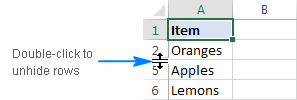
எக்செல் இல் அனைத்து வரிசைகளையும் எப்படி மறைப்பது
ஒரு தாளில் உள்ள அனைத்து வரிசைகளையும் மறைக்க, நீங்கள் எல்லா வரிசைகளையும் தேர்ந்தெடுக்க வேண்டும். இதற்கு, நீங்கள்:
- கிளிக் செய்யவும் அனைத்தையும் தேர்ந்தெடு பொத்தானை (ஒரு தாளின் மேல் இடது மூலையில் ஒரு சிறிய முக்கோணம், வரிசை மற்றும் நெடுவரிசை தலைப்புகளின் குறுக்குவெட்டில்):
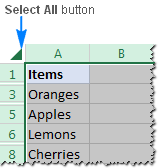
- அழுத்தவும் அனைத்து குறுக்குவழிகளையும் தேர்ந்தெடுக்கவும்: Ctrl + A
மைக்ரோசாஃப்ட் எக்செல், இந்த குறுக்குவழி வெவ்வேறு சூழ்நிலைகளில் வித்தியாசமாக செயல்படுகிறது என்பதை நினைவில் கொள்ளவும். கர்சர் காலியான கலத்தில் இருந்தால், முழு பணித்தாள் தேர்ந்தெடுக்கப்படும். ஆனால் கர்சர் தரவுகளுடன் இணைந்த செல்களில் ஒன்றில் இருந்தால், அந்தக் கலங்களின் குழு மட்டுமே தேர்ந்தெடுக்கப்படும்; அனைத்து கலங்களையும் தேர்ந்தெடுக்க, Ctrl+A ஐ மீண்டும் ஒரு முறை அழுத்தவும்.
முழு தாளையும் தேர்ந்தெடுத்தவுடன், பின்வருவனவற்றில் ஒன்றைச் செய்வதன் மூலம் எல்லா வரிசைகளையும் மறைக்கலாம்:
- Ctrl + Shift + 9 ஐ அழுத்தவும் (வேகமான வழி).
- வலது கிளிக் மெனுவிலிருந்து மறைநீக்கு என்பதைத் தேர்ந்தெடுக்கவும் (எதையும் நினைவில் கொள்ளத் தேவையில்லாத எளிதான வழி).
- முகப்பு தாவலில், வடிவமைப்பு > வரிசைகளை மறை (பாரம்பரிய வழி) என்பதைக் கிளிக் செய்யவும்.
எப்படி மறைப்பது எக்செல் இல் உள்ள அனைத்து கலங்களும்
அனைத்து வரிசைகள் மற்றும் நெடுவரிசைகளை மறைப்பதற்கு, மேலே விவரிக்கப்பட்டுள்ளபடி முழு தாளைத் தேர்ந்தெடுத்து, பின்னர் மறைக்கப்பட்ட வரிசைகளைக் காட்ட Ctrl + Shift + 9 ஐ அழுத்தவும் மற்றும் மறைக்கப்பட்ட நெடுவரிசைகளைக் காட்ட Ctrl + Shift + 0.
எக்செல் இல் குறிப்பிட்ட வரிசைகளை எவ்வாறு மறைப்பது
நீங்கள் எந்த வரிசைகளை மறைக்க விரும்புகிறீர்கள் என்பதைப் பொறுத்து, கீழே விவரிக்கப்பட்டுள்ளபடி அவற்றைத் தேர்ந்தெடுத்து, பின்னர் அவற்றில் ஒன்றைப் பயன்படுத்தவும் மேலே விவாதிக்கப்பட்ட விருப்பங்களை மறைக்கவும் ) என்று நீங்கள்மறைக்க வேண்டும்.
உதாரணமாக , 3, 7 மற்றும் 9 வரிசைகளை மறைக்க, நீங்கள் வரிசைகள் 2 - 10 ஐத் தேர்ந்தெடுத்து, அவற்றை மறைக்க ரிப்பன், சூழல் மெனு அல்லது விசைப்பலகை குறுக்குவழியைப் பயன்படுத்தவும்.
எக்செல் இல் மேல் வரிசைகளை எவ்வாறு மறைப்பது
எக்செல் இல் முதல் வரிசையை மறைப்பது எளிதானது, தாளில் உள்ள மற்ற வரிசைகளைப் போலவே நீங்கள் அதைக் கையாளுகிறீர்கள். ஆனால் ஒன்று அல்லது அதற்கு மேற்பட்ட மேல் வரிசைகள் மறைந்திருக்கும் போது, தேர்ந்தெடுக்க மேலே எதுவும் இல்லாத நிலையில், அவற்றை எப்படி மீண்டும் தெரியும்படி செய்வது?
குறிப்பு செல் A1 ஐத் தேர்ந்தெடுப்பது. இதற்கு, பெயர் பெட்டியில் A1 என தட்டச்சு செய்து, Enter ஐ அழுத்தவும்.

மாற்றாக, Home டேப் > க்குச் செல்லவும். ; எடிட்டிங் குழு, கண்டுபிடி & என்பதைத் தேர்ந்தெடுத்து, பின்னர் செல்... என்பதைக் கிளிக் செய்யவும். செல் உரையாடல் சாளரம் மேல்தோன்றும், நீங்கள் குறிப்பு பெட்டியில் A1 என தட்டச்சு செய்து சரி என்பதைக் கிளிக் செய்க.
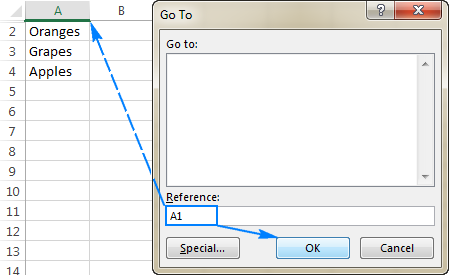
செல் A1 தேர்ந்தெடுக்கப்பட்டால், Format > என்பதைக் கிளிக் செய்வதன் மூலம், முதல் மறைக்கப்பட்ட வரிசையை வழக்கமான முறையில் மறைக்கலாம். ரிப்பனில் வரிசைகளை மறை, அல்லது சூழல் மெனுவிலிருந்து மறைநீக்கு என்பதைத் தேர்வுசெய்யவும் அல்லது வரிசைகளை மறைநீக்க குறுக்குவழியான Ctrl + Shift + 9
இந்த பொதுவான அணுகுமுறையைத் தவிர, மேலும் ஒன்று உள்ளது. (மற்றும் வேகமாக!) எக்செல் இல் முதல் வரிசையை மறைக்க வழி. மறைக்கப்பட்ட வரிசையின் தலைப்பின் மீது வட்டமிட்டு, மவுஸ் பாயிண்டர் பிளவுபட்ட இரு-தலை அம்புக்குறியாக மாறும்போது, இருமுறை கிளிக் செய்யவும்:
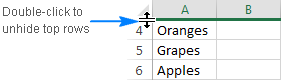
மறைப்பதற்கான உதவிக்குறிப்புகள் மற்றும் தந்திரங்கள்மற்றும் எக்செல் இல் வரிசைகளை மறைத்தல்
நீங்கள் இப்போது பார்த்தது போல், எக்செல் இல் வரிசைகளை மறைத்து காட்டுவது விரைவானது மற்றும் நேரடியானது. இருப்பினும், சில சூழ்நிலைகளில், ஒரு எளிய பணி கூட சவாலாக மாறும். கீழே உள்ள சில தந்திரமான சிக்கல்களுக்கு எளிதான தீர்வுகளைக் காண்பீர்கள்.
வெற்று செல்களைக் கொண்ட வரிசைகளை எப்படி மறைப்பது
வெற்று செல்களைக் கொண்ட வரிசைகளை மறைக்க, இந்தப் படிகளைத் தொடரவும்:
<14நீங்கள் <4 உள்ள அனைத்து வரிசைகளையும் மறைக்க விரும்பினால் இந்த முறை நன்றாக வேலை செய்யும்>குறைந்தபட்சம் ஒரு வெற்று செல் , கீழே உள்ள ஸ்கிரீன்ஷாட்டில் காட்டப்பட்டுள்ளது:
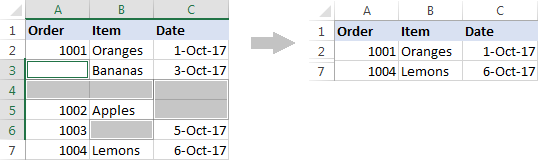
எக்செல் இல் வெற்று வரிசைகளை மறைக்க விரும்பினால், அதாவது அனைத்து கலங்களும் காலியாக இருக்கும் வரிசைகள், பின்னர் அத்தகைய வரிசைகளை அடையாளம் காண, வெற்று வரிசைகளை எவ்வாறு அகற்றுவது என்பதில் விளக்கப்பட்டுள்ள COUNTBLANK சூத்திரத்தைப் பயன்படுத்தவும்.
செல் மதிப்பின் அடிப்படையில் வரிசைகளை எவ்வாறு மறைப்பது
வரிசைகளை மறைத்து காட்ட ஒன்று அல்லது அதற்கு மேற்பட்ட நெடுவரிசைகளில் உள்ள செல் மதிப்பில், எக்செல் வடிகட்டியின் திறன்களைப் பயன்படுத்தவும். இது உரை, எண்கள் மற்றும் தேதிகளுக்கான ஒரு சில முன் வரையறுக்கப்பட்ட வடிப்பான்கள் மற்றும் உங்கள் சொந்த அளவுகோல்களுடன் தனிப்பயன் வடிப்பானைக் கட்டமைக்கும் திறனை வழங்குகிறது.(முழு விவரங்களுக்கு மேலே உள்ள இணைப்பைப் பின்தொடரவும்).
வடிகட்டப்பட்ட வரிசைகளை மறைக்க , குறிப்பிட்ட நெடுவரிசையிலிருந்து வடிப்பானை அகற்றவும் அல்லது இங்கு விளக்கப்பட்டுள்ளபடி, தாளில் உள்ள அனைத்து வடிப்பான்களையும் அழிக்கவும்.
பயன்படுத்தாத வரிசைகளை மறை, அதனால் பணிபுரியும் பகுதி மட்டுமே தெரியும்
சூழலில், தாளில் ஒரு சிறிய வேலைப் பகுதி மற்றும் தேவையற்ற வெற்று வரிசைகள் மற்றும் நெடுவரிசைகள் இருந்தால், நீங்கள் பயன்படுத்தாத வரிசைகளை மறைக்கலாம். இந்த வழியில்:
- கடந்த வரிசையின் கீழே உள்ள தரவைக் கொண்ட வரிசையைத் தேர்ந்தெடுக்கவும் (முழு வரிசையையும் தேர்ந்தெடுக்க, வரிசையின் தலைப்பைக் கிளிக் செய்யவும்).
- Ctrl + Shift + ஐ அழுத்தவும். தேர்வை தாளின் அடிப்பகுதிக்கு நீட்டிக்க கீழ் அம்புக்குறி.
- தேர்ந்தெடுக்கப்பட்ட வரிசைகளை மறைக்க Ctrl + 9 ஐ அழுத்தவும்.
இதே பாணியில், நீங்கள் பயன்படுத்தாத நெடுவரிசைகளை மறைக்கிறீர்கள் :
- தரவின் கடைசி நெடுவரிசைக்குப் பிறகு வரும் வெற்று நெடுவரிசையைத் தேர்ந்தெடுக்கவும்.
- Ctrl + Shift + வலது அம்புக்குறியை அழுத்தி, மற்ற அனைத்து பயன்படுத்தப்படாத நெடுவரிசைகளையும் அதன் முடிவில் தேர்ந்தெடுக்கவும். தாள்.
- தேர்ந்தெடுக்கப்பட்ட நெடுவரிசைகளை மறைக்க Ctrl + 0 ஐ அழுத்தவும். முடிந்தது. அனைத்து நெடுவரிசைகளும்.
ஒரு தாளில் மறைக்கப்பட்ட அனைத்து வரிசைகளையும் எவ்வாறு கண்டறிவது
உங்கள் பணித்தாளில் நூற்றுக்கணக்கான அல்லது ஆயிரக்கணக்கான வரிசைகள் இருந்தால், மறைக்கப்பட்டவற்றைக் கண்டறிவது கடினமாக இருக்கும். பின்வரும் தந்திரம் வேலையை எளிதாக்குகிறது.
- முகப்பு தாவலில், எடிட்டிங் குழுவில், கண்டுபிடி & > விசேஷத்திற்குச் செல் என்பதைத் தேர்ந்தெடுக்கவும். அல்லது Go To உரையாடல் பெட்டியைத் திறக்க Ctrl+G அழுத்தவும், பின்னர் சிறப்பு என்பதைக் கிளிக் செய்யவும்.
- சிறப்புக்குச் செல் சாளரத்தில், தேர்ந்தெடுக்கவும் தெரியும் கலங்கள் மட்டும் மற்றும் சரி என்பதைக் கிளிக் செய்யவும்.
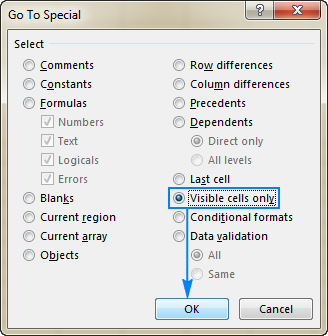
இது தெரியும் அனைத்து கலங்களையும் தேர்ந்தெடுத்து மறைக்கப்பட்ட வரிசைகளுக்கு அருகில் உள்ள வரிசைகளை வெள்ளைக் கரையுடன் குறிக்கும்:
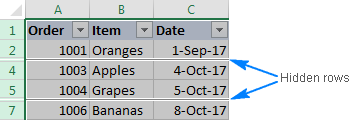
எக்செல் இல் தெரியும் வரிசைகளை நகலெடுப்பது எப்படி
நீங்கள் சில பொருத்தமற்ற வரிசைகளை மறைத்துவிட்டீர்கள் என்று வைத்துக்கொள்வோம், இப்போது தொடர்புடைய தரவை வேறொரு தாளில் நகலெடுக்க விரும்புகிறீர்கள் அல்லது பணிப்புத்தகம். நீங்கள் அதைப் பற்றி எப்படிப் போவீர்கள்? மவுஸ் மூலம் தெரியும் வரிசைகளைத் தேர்ந்தெடுத்து அவற்றை நகலெடுக்க Ctrl + C ஐ அழுத்தவா? ஆனால் அது மறைக்கப்பட்ட வரிசைகளையும் நகலெடுக்கும்!
எக்செல் இல் தெரியும் வரிசைகளை மட்டும் நகலெடுக்க, நீங்கள் அதை வேறு விதமாகச் செய்ய வேண்டும்:
- மவுஸைப் பயன்படுத்தி தெரியும் வரிசைகளைத் தேர்ந்தெடுக்கவும்.
- முகப்பு தாவலுக்குச் சென்று > எடிட்டிங் குழு, கண்டுபிடி & > சிறப்புக்குச் செல் என்பதைத் தேர்ந்தெடுங்கள்.
- சிறப்புக்குச் செல் சாளரத்தில், தெரியும் கலங்கள் மட்டும் என்பதைத் தேர்ந்தெடுத்து என்பதைக் கிளிக் செய்யவும். சரி . அது உண்மையில் முந்தைய உதவிக்குறிப்பில் காட்டப்பட்டுள்ளபடி தெரியும் வரிசைகளை மட்டுமே தேர்ந்தெடுக்கும்.
- தேர்ந்தெடுக்கப்பட்ட வரிசைகளை நகலெடுக்க Ctrl + C ஐ அழுத்தவும்.
- தெரியும் வரிசைகளை ஒட்டுவதற்கு Ctrl + V ஐ அழுத்தவும்.
Excel இல் வரிசைகளை மறைக்க முடியாது
உங்கள் பணித்தாள்களில் வரிசைகளை மறைப்பதில் சிக்கல் இருந்தால், அது பின்வரும் காரணங்களில் ஒன்றின் காரணமாக இருக்கலாம்.
1. மறை மற்றும் மறை அம்சங்களின் போது
ஒர்க்ஷீட் பாதுகாக்கப்படும்உங்கள் எக்செல் இல் முடக்கப்பட்டுள்ளது (சாம்பலானது), முதலில் சரிபார்க்க வேண்டியது பணித்தாள் பாதுகாப்பாகும்.
இதற்காக, மதிப்பாய்வு தாவலுக்குச் செல்லவும் > மாற்றங்கள் குழு, பாதுகாக்காத தாள் பொத்தான் இருக்கிறதா என்று பார்க்கவும் (இந்த பொத்தான் பாதுகாக்கப்பட்ட பணித்தாள்களில் மட்டுமே தோன்றும்; பாதுகாப்பற்ற பணித்தாளில், அதற்கு பதிலாக தாளைப் பாதுகாக்க பட்டன் இருக்கும்). எனவே, நீங்கள் பாதுகாக்காத தாள் பொத்தானைக் கண்டால், அதைக் கிளிக் செய்யவும்.
நீங்கள் பணித்தாள் பாதுகாப்பை வைத்திருக்க விரும்பினால், ஆனால் வரிசைகளை மறைத்து மறைக்க அனுமதித்தால், தாளைப் பாதுகாக்க<2 என்பதைக் கிளிக் செய்யவும்> மதிப்பாய்வு தாவலில் உள்ள பொத்தானில், வரிசைகளை வடிவமைத்தல் பெட்டியைத் தேர்ந்தெடுத்து, சரி என்பதைக் கிளிக் செய்யவும்.
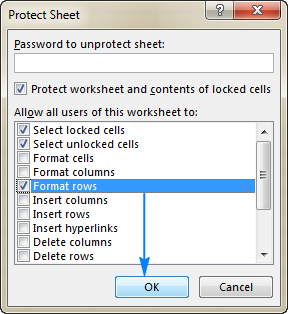
உதவிக்குறிப்பு. தாள் கடவுச்சொல்-பாதுகாக்கப்பட்டதாக இருந்தால், ஆனால் கடவுச்சொல்லை நினைவில் கொள்ள முடியவில்லை என்றால், கடவுச்சொல் இல்லாமல் பணித்தாள் பாதுகாப்பை நீக்க இந்த வழிகாட்டுதல்களைப் பின்பற்றவும்.
2. வரிசையின் உயரம் சிறியது, ஆனால் பூஜ்ஜியம் அல்ல
ஒர்க்ஷீட் பாதுகாக்கப்படாவிட்டாலும், குறிப்பிட்ட வரிசைகளை இன்னும் மறைக்க முடியாவிட்டால், அந்த வரிசைகளின் உயரத்தைச் சரிபார்க்கவும். புள்ளி என்னவென்றால், ஒரு வரிசையின் உயரம் 0.08 மற்றும் 1 க்கு இடையில் சில சிறிய மதிப்பிற்கு அமைக்கப்பட்டால், வரிசை மறைக்கப்பட்டதாகத் தெரிகிறது ஆனால் உண்மையில் அது இல்லை. அத்தகைய வரிசைகளை வழக்கமான வழியில் மறைக்க முடியாது. வரிசையின் உயரத்தை மாற்ற வேண்டும் பிரச்சனைக்குரிய வரிசை(கள்).

